拍大师设置遮挡视频水印的方法
时间:2024-02-19 13:23:29作者:极光下载站人气:16
拍大师对于小伙伴们来说是非常好用的一款视频制作软件,一些新手小伙伴想要尝试进行视频编辑制作,那么可以使用拍大师进行操作,这款软件非常适合新手小伙伴,当你想要编辑的视频素材上有水印显示的话,那么我们可以通过该软件中的图片特效功能,给视频添加一个图片特效,将视频中的水印遮挡起来就好了,而设置的方法也十分的简单且好操作,下方是关于如何使用拍大师遮挡视频水印的具体操作方法,如果你需要的情况下可以看看方法教程,希望小编的方法教程对大家有所帮助。
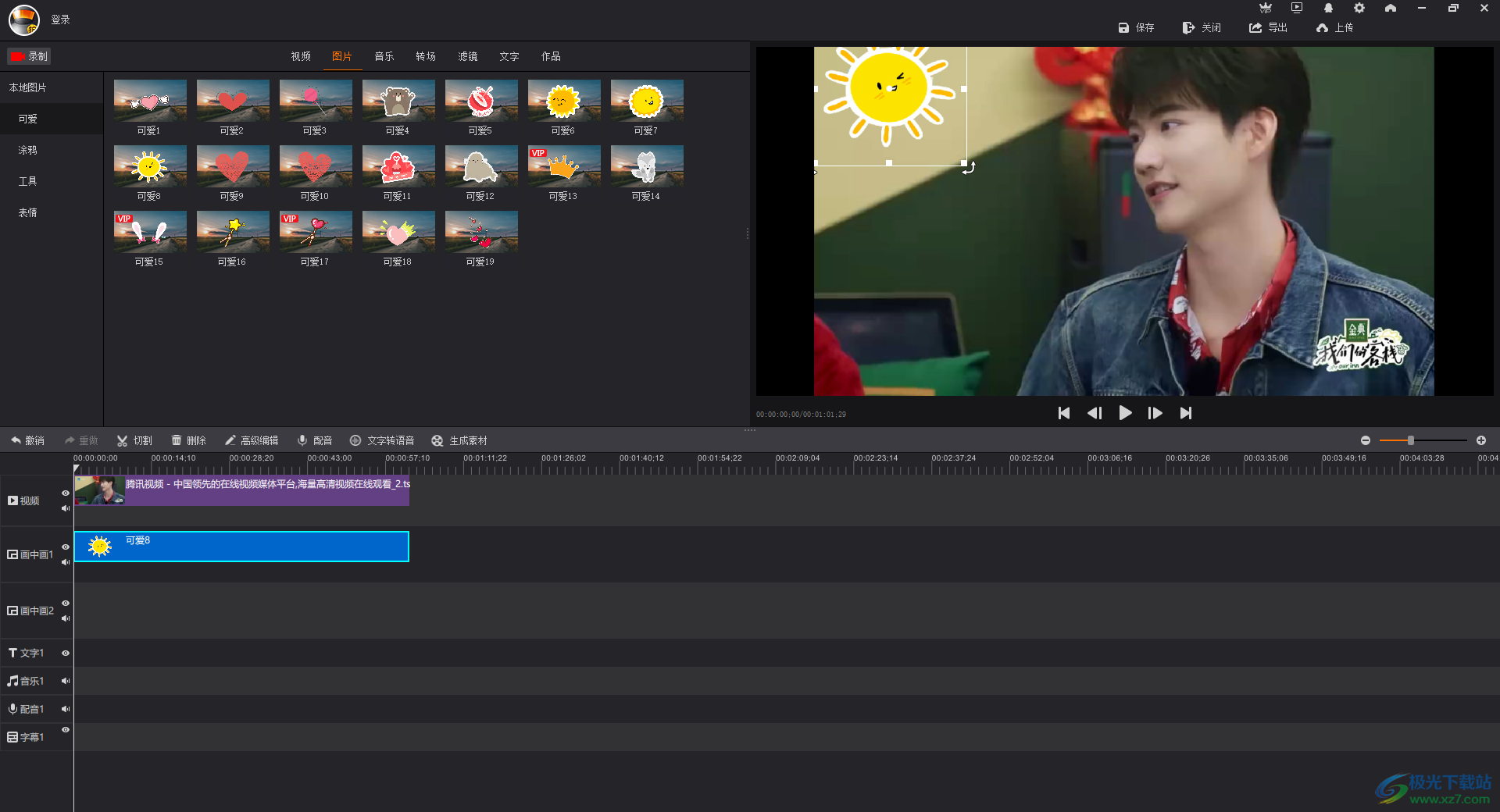
方法步骤
1.当我们进入到拍大师之后,将页面左侧上方的【导入】按钮进行点击,即可将本地中需要设置的素材导入进来。
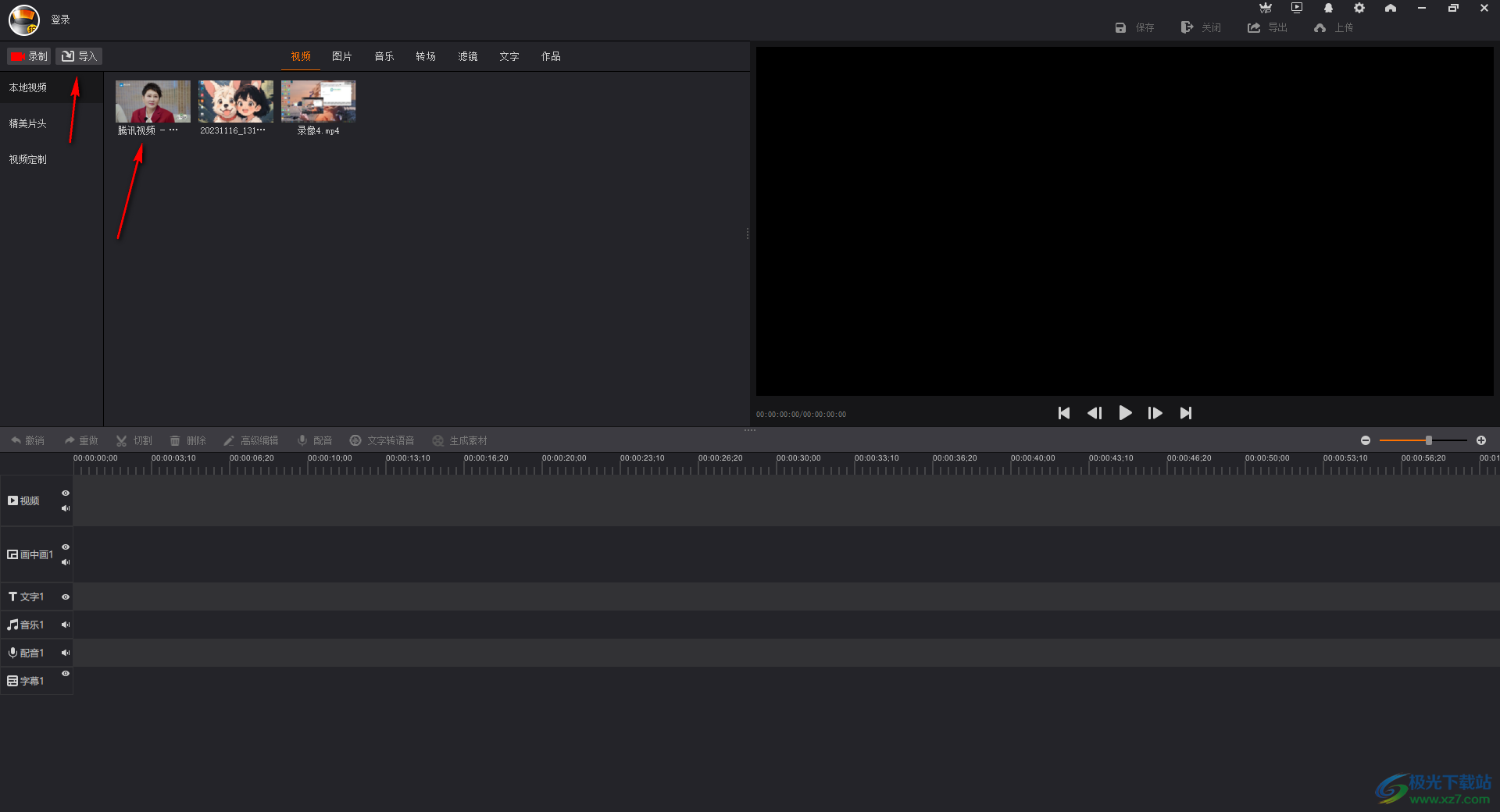
2.之后,我们可以将导入进来的素材拖拽到下方的轨道上进行编辑。
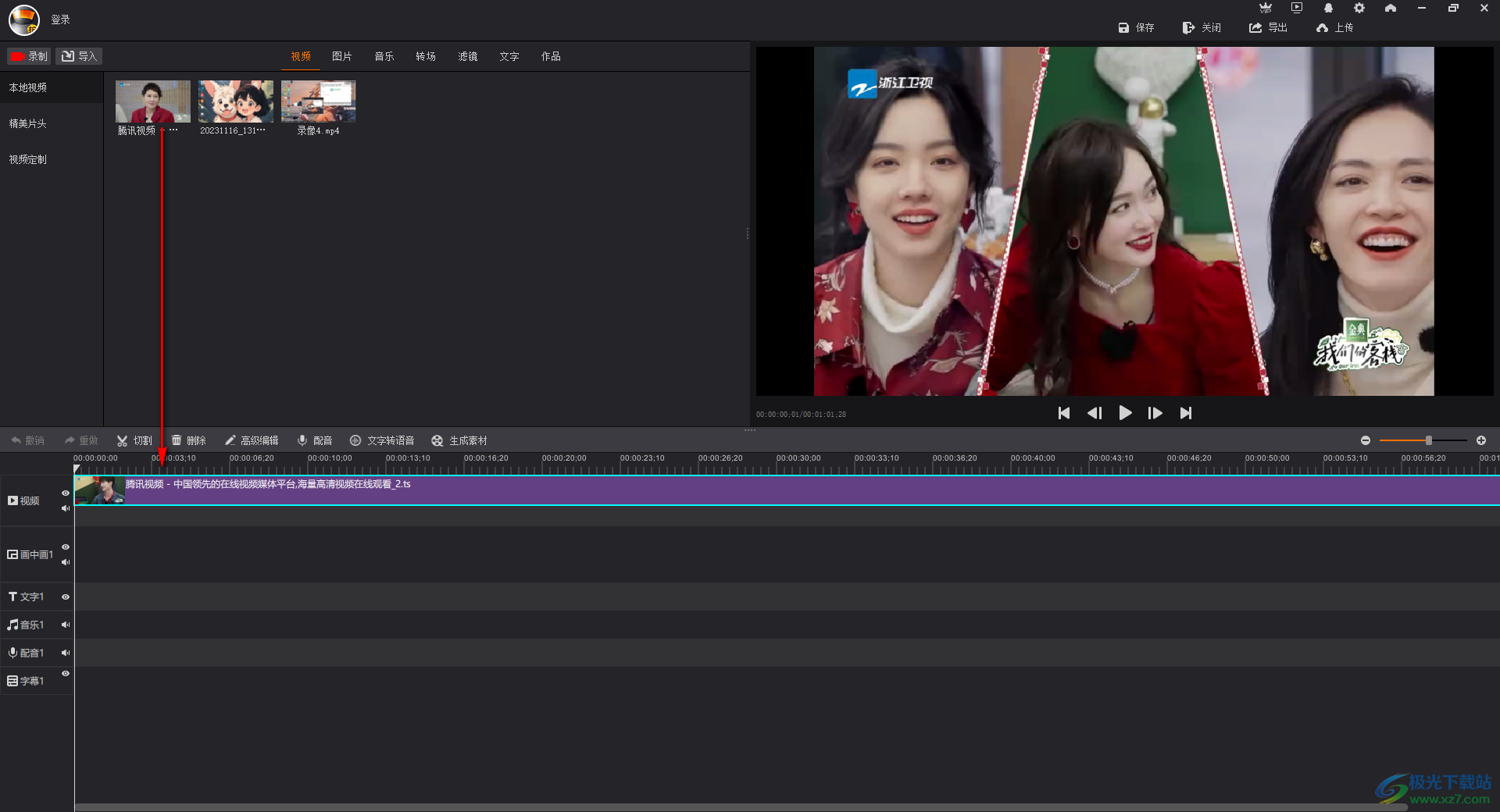
3.你可以看到右侧的播放页面中左侧上方的位置有一个节目的水印显示出来,如图所示。
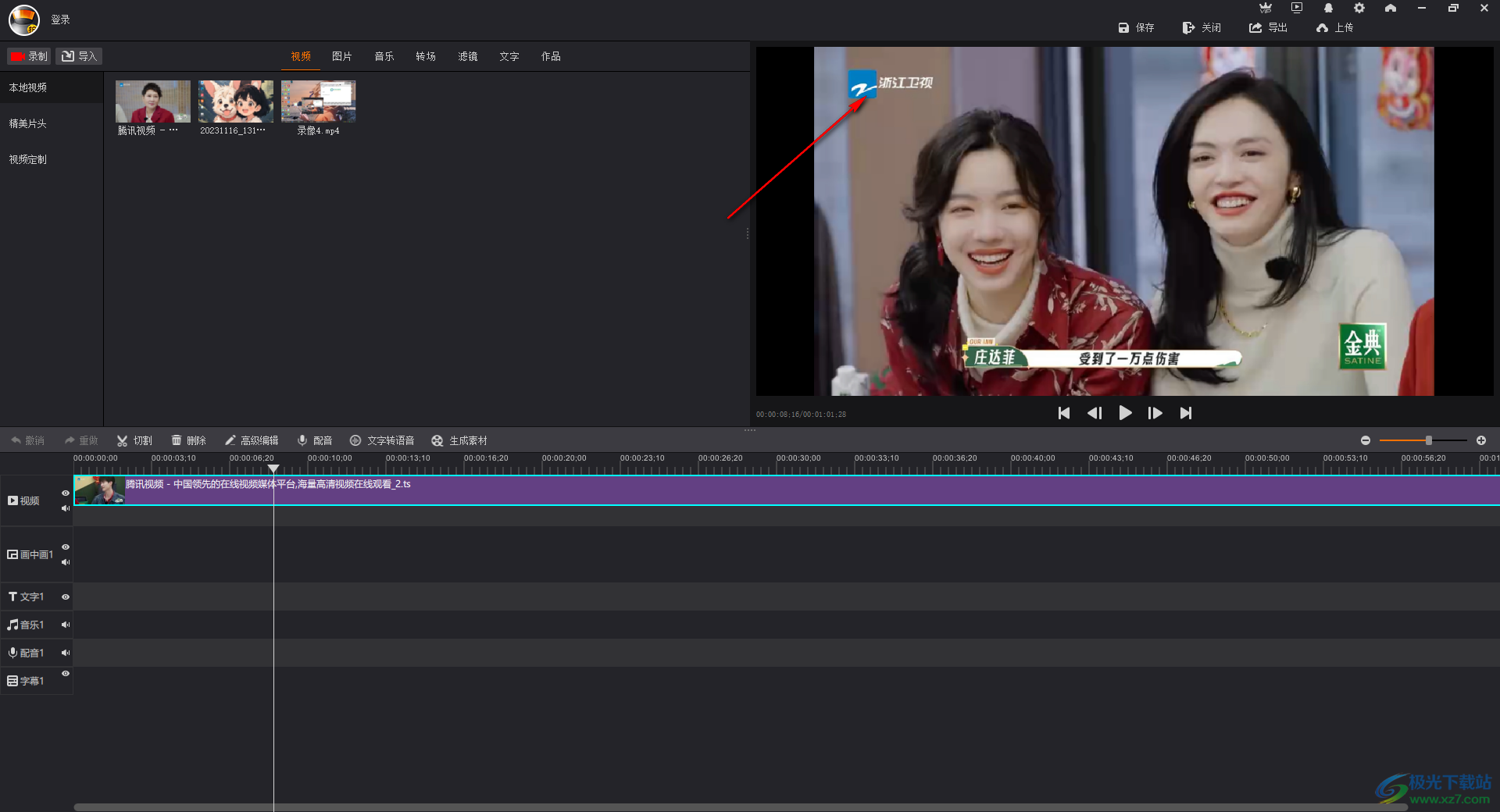
4.那么我们可以通过添加图片特效进行遮挡,直接点击页面上方的【图片】-【可爱】,选择自己喜欢的一个图片样式进行点击添加。
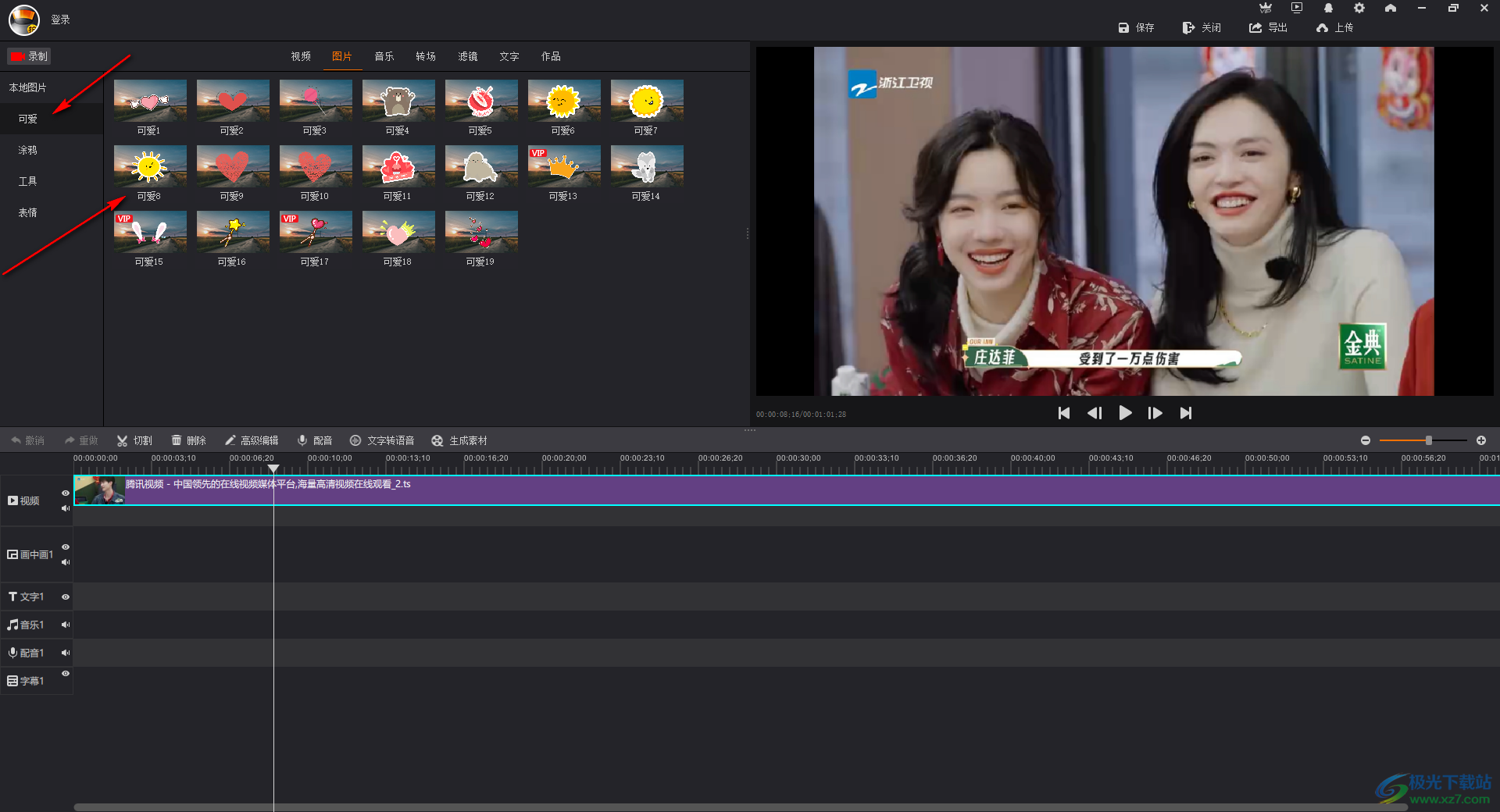
5.之后,我们将添加的图片的时间拉动到和视频素材的时间一样长,然后将视频上的图片特效的位置移动到视频水印的位置,即可将水印遮挡起来,如图所示。
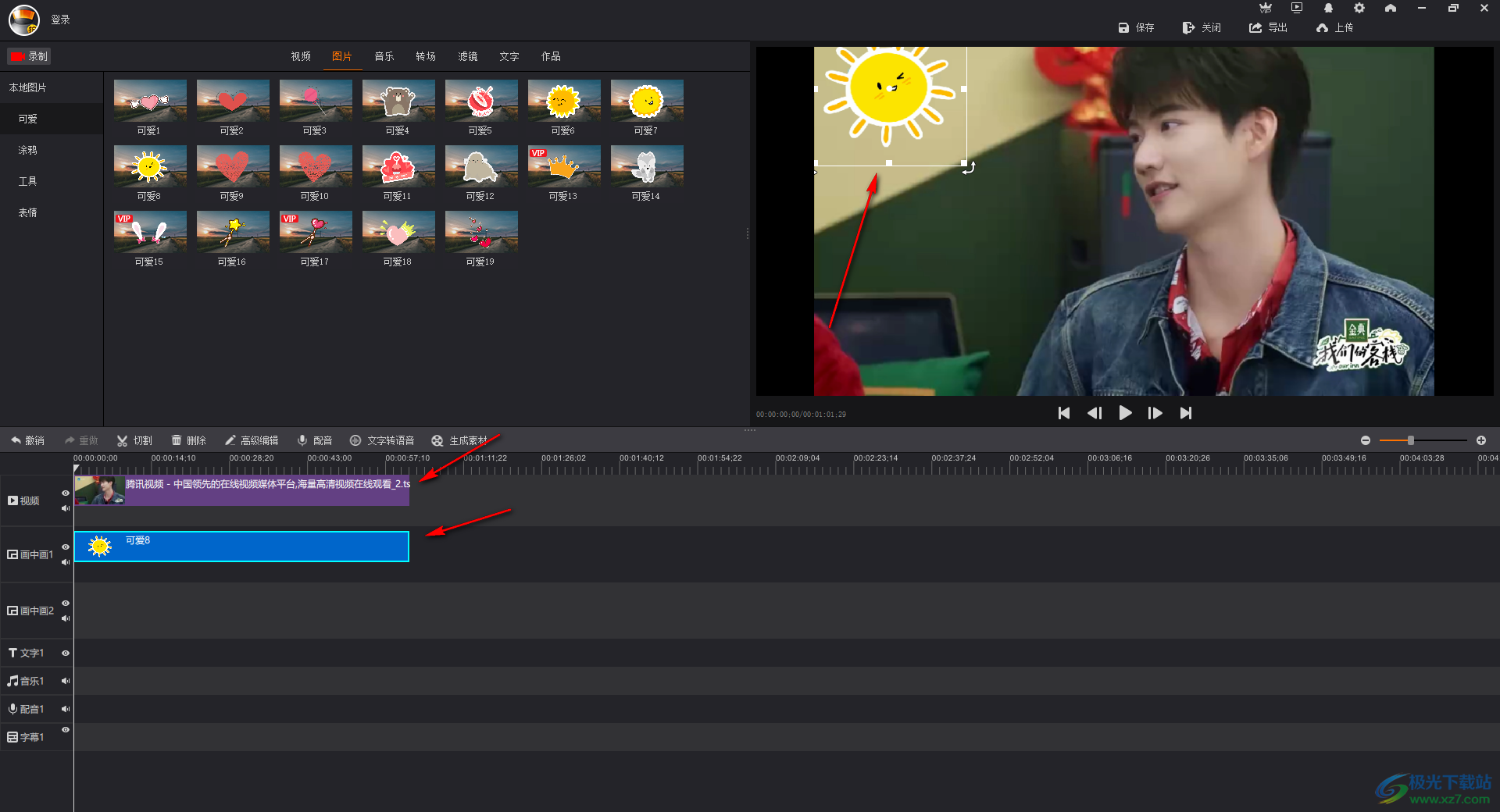
以上就是关于如何使用拍大师遮挡视频水印的具体操作方法,我们在使用该软件的过程中,想要将视频中的水印进行去除干净,那么我们可以通过添加一个图片特效将水印遮挡住,那么就不会显示出视频水印了,感兴趣的话可以操作试试。
相关下载
热门阅览
- 1百度网盘分享密码暴力破解方法,怎么破解百度网盘加密链接
- 2keyshot6破解安装步骤-keyshot6破解安装教程
- 3apktool手机版使用教程-apktool使用方法
- 4mac版steam怎么设置中文 steam mac版设置中文教程
- 5抖音推荐怎么设置页面?抖音推荐界面重新设置教程
- 6电脑怎么开启VT 如何开启VT的详细教程!
- 7掌上英雄联盟怎么注销账号?掌上英雄联盟怎么退出登录
- 8rar文件怎么打开?如何打开rar格式文件
- 9掌上wegame怎么查别人战绩?掌上wegame怎么看别人英雄联盟战绩
- 10qq邮箱格式怎么写?qq邮箱格式是什么样的以及注册英文邮箱的方法
- 11怎么安装会声会影x7?会声会影x7安装教程
- 12Word文档中轻松实现两行对齐?word文档两行文字怎么对齐?

网友评论